来源:www.laomaotao.org 时间:2019-05-26 13:15
我们都清楚,如果我们在桌面上开启了多个相同应用程序窗口,就会在任务栏当中出现多个栏目,如果需要一次性关闭所有的同应用程序窗口,就需要结束进程树,那么win7电脑如何结束进程树呢?下面为大家带来win7电脑结束进程树的操作步骤。
Win7系统结束进程树操作方法:
1、作为实例,打开许多记事本,启动任务管理器,可以看到有许多的进程,怎么快速的关闭呢;如图所示:

2、右键单击转到进程;如图所示:
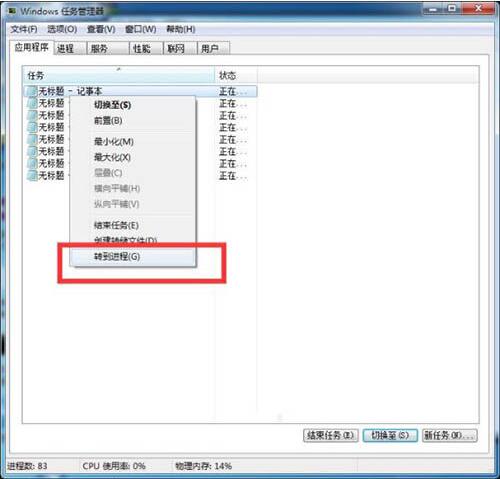
3、从这里可以看到这些进程的名称都是一样的,本篇讲到的方法就需要类是的情况才可以批量的关闭进程;如图所示:

4、点击开始输入:cmd 按下Enter;如图所示:

5、打开命令提示符后输入:taskkill /f /im notepad.exe 这里的notepad.exe是进程的名称,具体需要关闭的自己查看,按Enter ;如图所示:
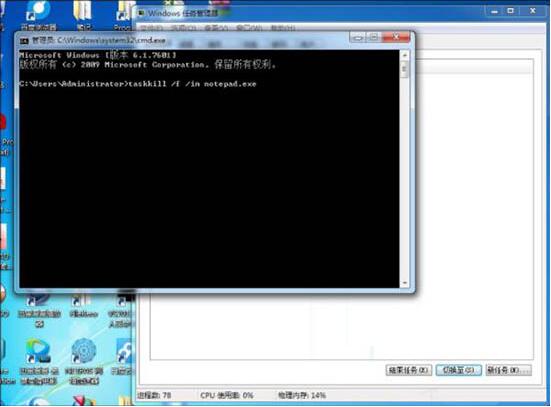
6、显示关闭了所有的notepad进程,这就是批量关闭相同进程的方法。如图所示:

win7电脑结束进程树的操作步骤就为小伙伴们详细分享到这里了,如果用户们不知道电脑如何结束进程树,可以根据上述方法步骤进行操作哦,希望本篇教程能够帮到大家,更多精彩教程请关注新毛桃官方网站。
责任编辑:新毛桃:http://www.laomaotao.org